

电脑桌面不显示图标是病毒或者是操作失误造成的,三种情况会导致电脑桌面不显示图标explorer.exe损坏或丢失、注册表键值被修改、由于病毒劫持等原因explorer.exe无法运行。
尝试进入安全模式,在开机时按F8进入,如果安全模式下桌面显示正常,则很可能是程序或驱动造成的问题,只要减少系统启动的项目通常就可以恢复。比如杀毒软件,更换显卡驱动。
进入安全模式电脑桌面不显示图标,可以按Ctrl+Shifl+Alt,打开“任务管理器”,点击“文件→新建任务”,输入“regedil”,打开注册表编辑器。依次展开IHKEY_LOCAL_MACHINE\5OFTWARE\Microsoft\WindowsNT\currentVersion\Winlogonl,将shell的键值修改为Exploter.exe。依次展开[HKEY_LOCAL_MACHINE\SOFTWARE\Microsoft\WindowsNT\CurrentVersion\Image File Execution Options],确认其下没有“explorer.exe”项,如有则删除。
如果还是电脑不显示桌面图标,可以用任务管理器运行打开杀毒软件,查看日志是否已经将explorer.exe文件被隔离,如被隔离则恢复即可(不过恢复时可能会释放病毒)。然后重复以上操作。
上面的方法仍然不能解决问题,可以用Wlndows PE光盘,然后替换Windows及dllcache文件夹下的explorer.exe文件。然后再进行恢复,实在是不行你就重新安装系统吧,反正也就几十分钟的问题,其实我说的废话蛮多的请见谅。
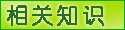
版权所有,浩瀚电脑维修版权所有